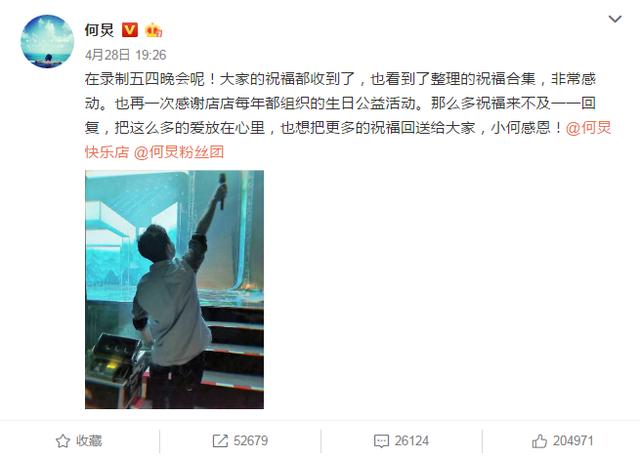一:關于對象選擇
在CORELDRAW中選擇工具隻有一個,看似簡單,學問大着呢,請看:
1. 按空格鍵可以快速切換到“挑選”工具
2. 按shift鍵并逐一單擊要選擇的對象,可連續選擇多個對象
3. 選定隐藏在一系列對象後面的單個對象,按住 ALT ,然後利用“挑選”工具單擊最前面的對象, 直到選定所需的對象。
4. 圈選若幹個對象 :
利用“挑選”工具沿對角線拖動鼠标,直到所有對象都被圈選框包圍住。
5. 圈選未被圈選框完全包圍住的對象才智服裝威,信 97 5851096好資料超級多:
單擊“挑選”工具。按住 ALT 鍵,沿對角線拖動圈選框直到把要選定的對象完全包圍住。
6. 選定隐藏在一系列對象後面的多個對象:
利用“挑選”工具在一系列對象中單擊要包括在選定對象中的最前面的對象。
按住 ALT SHIFT 鍵,然後單擊下一個對象将它添加到選定的對象中。
7. 取消所選對象(一個或多個):按Esc或在工作區空白處單擊。
8. 按shift多選時,如果不慎誤選,可按shift再次單擊誤選對象取消之
9. 不停地按TAB鍵,會循環選擇對象
10. 按SHIFT TAB鍵,會按繪制順序選擇對象
11. 單擊時按住 CTRL 鍵可在群組中選定單個對象。單擊時按住 ALT 鍵可從一系列對象中選定單個對象。
單擊時按住 ALT CTRL 鍵可從群組對象中選定單個對象。
12. 選定全部對象:
執行下面一項操作:單擊“編輯”、“全選”、“對象”。或者雙擊“挑選”工具。
13. 選定全部文本:
單擊“編輯”、“全選”、“文本”。
14. 選擇隐藏的鎖定對象:
使用“挑選”工具選擇對象。單擊 ALT 鍵以選擇隐藏在其它對象下面的鎖定對象。鎖定的對象将有一個鎖狀的選擇柄。
15. 選擇多個鎖定的對象 使用“挑選”工具選擇鎖定的對象。單擊 SHIFT 鍵以選擇附加的對象。不能同時圈選未鎖定的對象和鎖定的對象。
二:繪制基本圖形的技巧:
1. 繪制正方形,圓:
選擇矩形/橢圓工具,按住ctrl鍵,拖動左鍵繪制,繪制完畢,注意先松開ctrl,再放開左鍵
2. 以起點繪制正方形圓:
選擇矩形/橢圓工具,同時按住ctrl和shift鍵,拖動左鍵繪制,繪制完畢,注意先松開ctrl 和shift,再放開左鍵
3. 繪制正多邊形和繪制矩形圓相似,不過,要先右擊多邊形工具,選“屬性”,設置多邊形邊數,形狀等
4. 雙擊矩形工具,可創建和工作區相同大小的矩形,以後,可作填充作為圖形背景
5.從中心繪制基本形狀
單擊要使用的繪圖工具。按住 SHIFT 鍵,并将光标定到要繪制形狀中心的位置,沿對角線拖動鼠标繪制形狀。先松開鼠标鍵以完成繪制形狀,然後松開 SHIFT 鍵。
6.從中心繪制邊長相等的形狀
單擊要使用的繪圖工具。按住 SHIFT CTRL 鍵。光标定到要繪制形狀中心的位置。沿對角線拖動鼠标繪制形狀。松開鼠标鍵以完成繪制形狀,然後松開 SHIFT CTRL 鍵。
三:編輯技巧
1. 旋轉:雙擊對象,按住ctrl,拖動對象上手柄,可按15度增量旋轉
2. 移動:移動時按住ctrl,可使之限制在水平和垂直方向上移動(類似Autocad中的ORTHO-正交)
3. 以遞增方式移動對象:鍵盤上的箭頭鍵允許您按任意方向微調對象。默認時,對象以 0.1 英寸的增量移動。通過“屬性欄”或“選項”對話框中的“編輯”頁設置可以修改增量。
4. 放縮:單擊選擇,按住shift拖動控制手柄,可按比例放縮對象大小,按住ctrl拖動控制手柄,可按100%增量放縮按住alt呢?試一試吧。
5. 拖動時同時按住 CTRL 鍵可以按 15 度的增量旋轉對象。好不容易繪制好,不小心誤操作,怎麼辦?狂按Ctrl Z撤消(最多可撤消多少步,可在工具[$#61664]選項中設置),下一次呢,又是誤操作,幹脆,鎖定它!從菜單中選排列[$#61664]鎖定對象,好了,對象周圍的控制手柄變成了一個個小鎖,不能移動,複制,删除….解鎖怎麼辦,一次解多個呢?排列[$#61664]解除鎖定(解除全部鎖定),OK!
注意:鎖定和解除鎖定不能用于調和對象,适應路徑的文本,有陰影效果的對象等。
6. 注意到工作區下面,狀态欄上面,有一個”頁面”标簽嗎,右擊會彈出一個右鍵菜單,你可以:
重命名頁面,在此頁面之前,之後插入頁面,切換頁面方向(橫向貨縱向),更改頁面尺寸
7. 類似的,右擊标尺,彈出一個右鍵菜單,你可以:設置标尺,設置輔助線,設置網格
8. 設置标尺的原點:拖動水平和垂直标尺交叉處的到某一位置,這就是新的标尺原點了,再看标尺,也發生了變化。
9. 鼠标移到水平或垂直标尺上,按住并拖動,會拉出一根輔助線并顯示為當前對象,同樣可以拉出多個輔助線。這是設置輔助線簡捷直觀的一種方法。保持選中輔助線,再次單擊,轉動輔助線上兩端雙向箭頭,還可以旋轉!(按着CTRL健試試)如果要精确設置其坐标,旋轉角度,就雙擊它,在彈出的選項對話中精确設置。如果還不合适,幹脆按DEL删除重來。
10. 填充矢量圖形或文字:直接拖動色盤上的色塊到矢量圖形(文字)上,注意光标變化,當顯示為實心小色塊時,是對其進行标準填充,顯示為空心色塊時,是設置其輪廓線顔色。另一方法:選中要設置的矢量圖形或文字,左鍵單擊色塊,是标準填充,右鍵單擊色塊,是設置輪廓線顔色。
11. 對上述填充,要與其它顔色混合來調整濃淡,而又不想用漸變式填充,怎麼辦?按住(又是按住)CTRL鍵,單擊色盤上另一不同顔色的色塊,則這種色塊所代表的顔色會10%/1次單擊的比例與原先填充顔色混合。
12.指定微調或精密微調的距離單擊“工具”,“選項”。在類别列表中單擊“工作區”“編輯”。執行下面一項操作:在要更改的“微調”框中鍵入值。在“微調”框和“精密微調”框中鍵入值。需要時可從“單位”列表框中選擇測量單位。
收集一些關于CDR的技巧和常見問題
收集的一些技巧與常見問題:
一、安裝字體
步驟:控制面闆-字體-文件-安裝新字體-在對話窗中找到放字體的文件夾,再選中要安裝的字體确定就行了。網上下載的好多字體不能用,有的會少字什麼的,最好用方正的字體。
二、CORELDRAW出現莫名奇妙的問題:
先試試還原CD的默認值。方法是按住F8不放,雙擊桌面上的CORELDRAW圖标,提示是否要恢複到初始值,點确定即可(此法對解決工具欄,屬性欄不見或移位等諸問題通用)
三、版本使用率及兼容性問題:
CORELDRAW從8.0後撤出中國市場,所以9-10都沒有中文版的,才會導緻我們常說的版本不兼容,在完全英文版上是沒有這個問題的。所以各個版本做的文件相互是打不開的,要解決此問題有兩種方法:
A:用原版本打開文件後另存為8.0格式,再用其它版本打開。
B:下載專用的文件轉換器。
四、位圖與矢量圖
簡單的說:矢量圖以幾何圖形居多,可以放大無限倍圖形不變色不變模糊,常用于圖案,标志,VI,文字等設計,軟件有:CORELDRAW、ILLUSTRATOR,FREEHAND,XARA。
位圖(也稱點陣圖),就是以無數的色彩點組成的圖案,當你無限放大時你會看到一塊一塊的色塊,放大會失真的。常用于圖片處理、影視婚紗效果圖等,象常用的照片,掃描,數碼照片等,常用的工具軟件:PHOTOSHOP,PAINTER等。
1、建立新文件失敗問題
這是打印機安裝故障問題,删除原有打印機或網絡打印機,重新安裝一本地打印機,如果沒有本地,安裝一個系統自帶的虛拟打印機即可。
2、文件損壞,無法打開
碰到這種情況,首先想想備份文件,CDR裡如果你沒有設置過的都是有備份的,10分鐘自動備份一次,文件名以:文件名_自動備份 命名,你要打開的話,隻需重命名,去掉後面的"_自動備份"改成"XXX.CDR"就可以用CDR直接打開了,新手或電腦不是很穩定的話,建議自動備份不要關掉.還是有一定的好處的.
試試用AI來打開,一般損壞的文件AI還能打開,隻不過裡面可能有些偏差,但總比不能打開好,AI打開後再保存為EPS文件再在CD打開。
3、文字轉曲線問題
提示一下要印刷輸出或拿到其它電腦上打開同個文件的話,文字必須轉曲線,不然打開是面目全非,另外,注意,文字轉曲保存後,文字将不能再編輯,所以再好保存兩個文件,一個文字型,一個曲線型,以備後用.
4、段落文字轉曲線問題
可以利用濾鏡中的凍結來解決.在段落文本上畫一全黑的矩形,打開濾鏡--透明度--100%,并勾選凍結,應用即可,然後移掉後面的文字層,留下的就是曲線的了.
此方法對于段落中有上标或下标的文本來講,是不宜的.會出現錯誤,比如上标|下标通過此方法轉曲線後會出現變小現象,相比之下,用輸出WMF文件轉曲線,這種方法才是最保險的.
5、段落文本排版
文字比較少就用美術文件(就是點文本輸入工具直接在面頁當中打字的.文字較多用段落文本(點文字輸入工具在頁面當中拉一個虛線框再打的文字)兩個可以相互轉換的,注意全角半角标點,CDR這個兼容性不是很好,不信你們用全角打個雙引号試試,文字全沒.解決辦法碰到單引号這類特殊符号時,先不打,後單獨加進去,如果文字較多,建議要麼用PAGEMAKER排版,要麼把文件先在WORD中打好,然後複制,再在CDR中拉一個段落文本框進行粘貼.要注意的是:在WORD當中在段落尾不要使用空格.回到CDR當中,文本格式,選擇兩端對齊,段前與行距保持一緻即可,段後為0.其它默認即可.
word文字要複制到CD中,可用此法一試:就是先選中WORD文件的文字,然後在什麼地方新建一文本文件,并把文字粘貼到文本文件裡面,用此法可避免一些特殊字符直接粘到CD中無法顯示的問題.
6、位圖去底的問題
第一種就是用整形工具點取位圖,通過增删節點,曲線化結點進行整形位圖外輪廓達到去除外邊底圖目的,第二種:利用濾鏡中的色彩遮罩工具,調一個合适的擴展度,點取要去的底色,點應用,同樣可以去掉相對單調的底色圖,用來做透明效果不錯. 會PS的直接用PS生成PSD透明背景圖像。
7、PSD與CDR文件的互換問題
CDR文件要想到PSD中應用,需要輸出成JPEG或PSD格式.PSD要到CDR中隻需在CDR中直接輸入PSD文件即可,同時還保留着PSD格式文件的圖層結構,在CD中解散後可以編輯.注意的是CDR輸出位圖時注意比例與實際象素,你輸出一次後下一次按上一次的默認值進行輸出的,你需要點一下右邊的鎖或1:1選項,才能退回當前比例.
8、簡單的多輪廓字體
你隻需打好文字,你要幾個輪廓,就複制幾個,依次加粗各個的輪廓線粗細和輪廓線的色彩,然後按從粗到細從後到前的順序排列即可.
9、簡單的快捷鍵: 這是重點
ctrl a 全選 delete删除
ctrl z 後悔 ctrl x剪切 ctrl c複制 ctrl v粘貼
E橫中間對齊 R右邊對齊 T頂部對齊 B底部對齊
C豎中間對齊 L左邊對齊
F4回到标準頁面 F9全屏
空格鍵 切換當前工具與前一工具 ctrl t文本格式
ctrl shift <> 單行調整段落文本的字距(這一招比較實用)
ctrl j打開自定義面闆
11、CDR排名片小提示
單張出片不說,整版彩噴哪種,注意10張套的,如果按标規:55X90MM,排版時注意中間要留1MM的間距,用于切刀用,四周邊角最好套角線,用于對準,中間上下還要一豎線,用于第一裁剪.
12、位圖色的選取
如果導入一張位圖,而你想做幾個文字同此位圖上的某點色彩,在調色闆中找死也未必找到一樣的,就試試左邊的滴管工具吧,如果滴管工具失效,記得先把位圖轉點陣圖一次,因為位圖用整形工具一編輯,就不是位圖了.
13、碰到打開一個簡單的CDR文件超級慢的情況
這屬于文件型病毒還是CDR 的BUG不知道,反正很多人遇上,我知的解決辦法是先打開此文件,輸出成CMX格式,再重新打開CMX文件轉成為CDR文件,可以解決,但對細部文字可能會有稍微變動,最好輸出前文字轉曲線.
14、CDR與其它矢量軟件的通用格式有:CMX,EPS,EMF,WMF.
15、CDR文件要輸出成文泰刻繪去,先要輸出成PLT格式.再好1:1,還要注意文字不要加輪廓,不然同位置會刻兩次,造成破紙.
16、CDR色彩變熒光色的問題,這個問題最近吧裡問得人比較多,統一回答一下.
第一種方法:熒光色的問題是色彩描述檔的問題,點選(工具)-(色彩管理)會出現一個視窗,調整視窗可調整顔色,一般CDR的顔色會塞賽,調整這裡可以接近印刷色,也可以下載描述檔.
第二種方法:
1.工具→資料夾選項→檢視→顯示所有檔案及資料夾
2.找出Graphicsll資料夾将此資料夾完全删除
C:Documents and settingApplication Data<為隐藏資料夾>CorelGraphicsll<将此資料夾删除>
删除後重新啟動Coreldraw11後色彩就會重新讀取,就OK了!
18、自定義調和路徑:先調和出A對B的直線效果,再畫一條路徑,點按紐路徑屬性--新路徑,再去單擊路徑曲線,就會沿着路徑進行互動式漸變.(此法對圖形、文字、及組合圖案通用)
19:整形工具的小技巧:常遇到用造型工具對一根曲線進行整形時,會發現以結點為單位的地方,線條過于尖角或生硬,不夠柔和自然,此時,你隻需在此結點兩邊各雙擊增加一個節點,然後雙擊中間的結點删除,自然線條變柔滑流暢.
20:條形碼問題
9。0的條形碼安裝需要自定義,安裝好後雖然在編輯菜單中也有一個,但不能用的,12可以直接調用。9的需要在開始程序中打開條形碼編輯工具,編輯好EAN13位條碼(中國标準)(另注:EAN13隻需要輸入前面的12位即可,最後一們自動識别,後面的小框不用輸入,直接下一步),再打開CD程序進行粘貼即可,如要粘貼成矢量格式可以改變條形碼的位置與大小及字體的,需要在編輯菜單中選擇:選擇性粘貼,選擇圖元文件格式,再粘貼就是矢量的。但要注意,如果是做印刷的,現在的條碼是四色的,你要改他為k100
21、按住alt鍵可以直接選擇下面圖層的内容,而且在按住alt鍵的同時,可以像AI一樣,框選接觸式選擇。
22、精确裁剪圖象的時候,很多人會碰到置入框内的圖象自動居中,其實可以ctrl J在裡面找一項“圖象剪裁自動居中”把勾去掉,可以原位剪裁圖象,這點和AI的蒙版很像。
23、CDR的查找功和替換功能非常強大,建議大家多用用,會給你省出不少時間
24、按空格鍵可以在選擇工具和剛用過的工具之間來回切換,用習慣了,很省操作時間
25、CDR的色彩管理,很多人抱怨CD的色彩顯示不如PS和AI那麼真實,确實CD在這方面不如前兩個,但是我隻在CD11中試過,裡面的色彩管理,定義好,完全可以實現和AI一樣的顯示色彩
26、高版本打開9的問題其實CD高版本完全可以打開低版本内容的,不過CD9例外,因為現在所有大家用的CD9中文,都是國内某人改内核的,曆史上CD公司根本沒發行過中文的CD9 所以改變了CD9的内核文件,導緻CD9與其它版本不兼容,可以用補丁和插件來實現CD9生成标準的.CDR文件,但即使這樣,有時候文字也會錯亂。
27、MAC上的cdr,很多人抱怨CDR在MAC上表現欠佳,其實這也是沒辦法的是,CDR根本就是針對PC機開發的,在MAC上,corel公司已經放棄了CD12
28、CDR是可以自動拼版的,在打印預覽裡面,可以做一些簡單的拼版
29、文字描邊, 其實方法很簡單,右鍵給他上色後,在屬性面闆裡的一個勾打上,不讓他的描邊占文字的位置。
30、word轉cdr winxp上可以安裝-RIP的虛拟打印機,打印成.png的文件, 然後到cdr裡選置入,置入的時候有一個選項,要選擇曲線, 但是注意了,在word裡加粗的字,到cdr裡來可能會不太好,
還有個方法就是裝個ac7專業版 把word打印成pdf格式的文件,我隻試過在cd12裡弄pdf文件, cd9還不成功。
31、位圖轉矢量, 安裝cdr的時候,可以裝一個附件, CorelTRACE,過後在cdr裡直接在位圖上按右鍵,就會有一個描繪點陣圖出來,這樣就可以方便的進入CorelTRACE界面,把位圖轉換成矢量圖了
32、ctrl j裡面可以把cdr的選擇方式變的和ai一樣, 鼠标可以在框裡拖動而不影響到外框,可以按alt鍵接觸式選擇物件。
34、如何在CD裡調整如下操作:按上、下、左、右鍵時所選取的物件隻移動很少的一點點。
什麼也不選中的前提下,調整屬性欄進而的微調偏值,默認是3MM。
35、我用adobe Table做表格後copy到CD中為何在CD看不到特殊字符字體,而在Adobe Table看卻沒問題
很正常的,用輸出到PSC吧,CDR對很多特殊字符集不支持
36、下載了好多次的CORELDRAW都是不行,當下完以後就變成了不能打開的文件啊!!真的煩死我了!!快快求我啊我會感謝你的!
一般網上下載文件很少有直接EXE安裝文件的,一般都是RAR或ZIP壓縮文件,你需要先解壓出文件再安裝,如果點右鍵不能解壓說明你壓縮軟件沒有安裝,自己去網上下載:WINRAR或WINZIP。
如果壓縮軟件安裝了,解壓後提示出錯,這就可能要殺一下毒了,特别是FUNLOVE此病毒特别會破壞壓縮文件,造成文件出錯。
37、我得coreldraw裡的默認顔色不對了,而且影響到文件的顔色,具體是整體變亮,亮的怪怪的
此原因是關閉了校對色彩和打印機色彩,解決方法是:按CTRL J,單擊廣域-色彩管理,勾上:校正顯示色彩,校正模拟打印機色彩 前面的勾勾确定即可。
38、就是CD12裡面的文本字體種類非常少啊,怎麼樣才能給他裝上新的字體啊?
文字種類少不是單獨的軟件原因,一個系統安裝完後大約隻有十種左右的中文字體,需要更多的字體就需要自己安裝了,你下載也好,買盤也罷,反正都很方便,主要是不管什麼字體一定要安裝到系統的字體目錄,這樣所有的軟件都可以調用此字體,目錄位于:c:windowsfonts
39、遇到一個這樣的問題,打開coreldrw12之會出現一個”歡迎使用”應用程序恢複管理器向導”.
出現這各問題一般還是軟件本身問題居多,試着換個盤或下載不同的版本重新安裝,安裝前記得完全删除原文件。
40、安裝時出現以下提示“Internal Error 25001. NO enough disk space to extract Is engine files”,卸載時同樣出現以上提示。無法進行操作。
硬盤空間不足造成。這裡提示一下大家,不管什麼軟件,盡量不要安裝到默認盤C盤,C盤保留的空間越大,相對來說軟件運行的速度就越快,而且萬一系統壞了重裝系統時也不需要重新安裝其它軟件。(建議分盤:C盤系統盤,D盤軟件區,E盤文件區,F盤遊戲音樂影視區,G盤備份區)。
41、PC的CorelDRAW文件怎樣轉成MAC Illustrator文件而不亂碼?
試試輸出:EPS、AI,WMF等格式。
42、提示打開文件失敗,我用的是coreldrare12版本,我做了排版,保存後文件大小為330M,現在操作直接保存不了,老出現錯誤,我也換過系統,但是不可以,也用了内存為1G以上的内存,也沒有用,請問是什麼原因啊!!
不知你排的是書刊還是單幅的招貼海報宣傳紙,竟會如此之大,CDR發現一個BUG,就是文件過大時會出現意想不到的BUG,這是各個版本均存在的.隻能說排版時能少用圖片,盡量少用位圖圖片,能少用互動式效果,盡量少用,另外,如果不是必須,沒必要做一比一的大小,盡量控制文件尺寸. 但如果你用來做書刊雜志的話,建議用PAGEMAKER或INDESIGN,這才是他們的用武之地,CDR雖然說對排版完全可以勝任,但這不是它的強項.除非你對CDR排版功能及技巧有完全的把握,否則盡量不要用CDR排多頁面版.排排報紙到是可以.(還有,小圖片的話,有些時候沒必要要高象素或大尺寸,10CM以内的話,JPG圖像控制在200K以下完全夠印刷用了).
- END -
歡迎轉發朋友圈,轉載請聯系後台
,更多精彩资讯请关注tft每日頭條,我们将持续为您更新最新资讯!